Итак, вы сделали великолепную картину, но она немного смещена от центра. Обычно поворот фотографии требует ее обрезки, что снижает общее качество изображения. Однако это не относится к iPhone 11, 11 Pro и 11 Pro Max. Новые флагманы Apple позволяют вращать изображения, не обрезая их. Единственная проблема? Функция не включена по умолчанию.
Прежде чем мы перейдем к включению этой опции, давайте поговорим о том, что на самом деле происходит здесь. IPhone 11, 11 Pro и 11 Pro Max оснащены несколькими камерами. IPhone 11 имеет как широкую камеру (1-кратный зум), так и новую сверхширокую камеру (0,5x), в то время как профессионалы поставляются с новой сверхширокой камерой, широкой камерой и телеобъективом (2x).
Итак, что эта новая функция делает с этим массивом камер? Когда вы делаете снимок с помощью широкоугольной камеры или телеобъектива, телефон также получает информацию со следующей самой широкой камеры. Это означает, что при съемке с широкой камерой ваш iPhone также будет снимать с ультраширокой. При съемке с телеобъективом ваш iPhone также будет снимать с широкоугольной камерой.
К счастью, включить опцию так же просто, как щелкнуть выключателем. Просто откройте «Настройки», выберите «Камера», затем нажмите на переключатель рядом с «Фотографии, снятые вне кадра». Теперь, когда вы в следующий раз сделаете снимок с помощью широкоугольной или телеобъективной камеры, знайте, что ваша следующая самая широкая камера также трудна для работы.
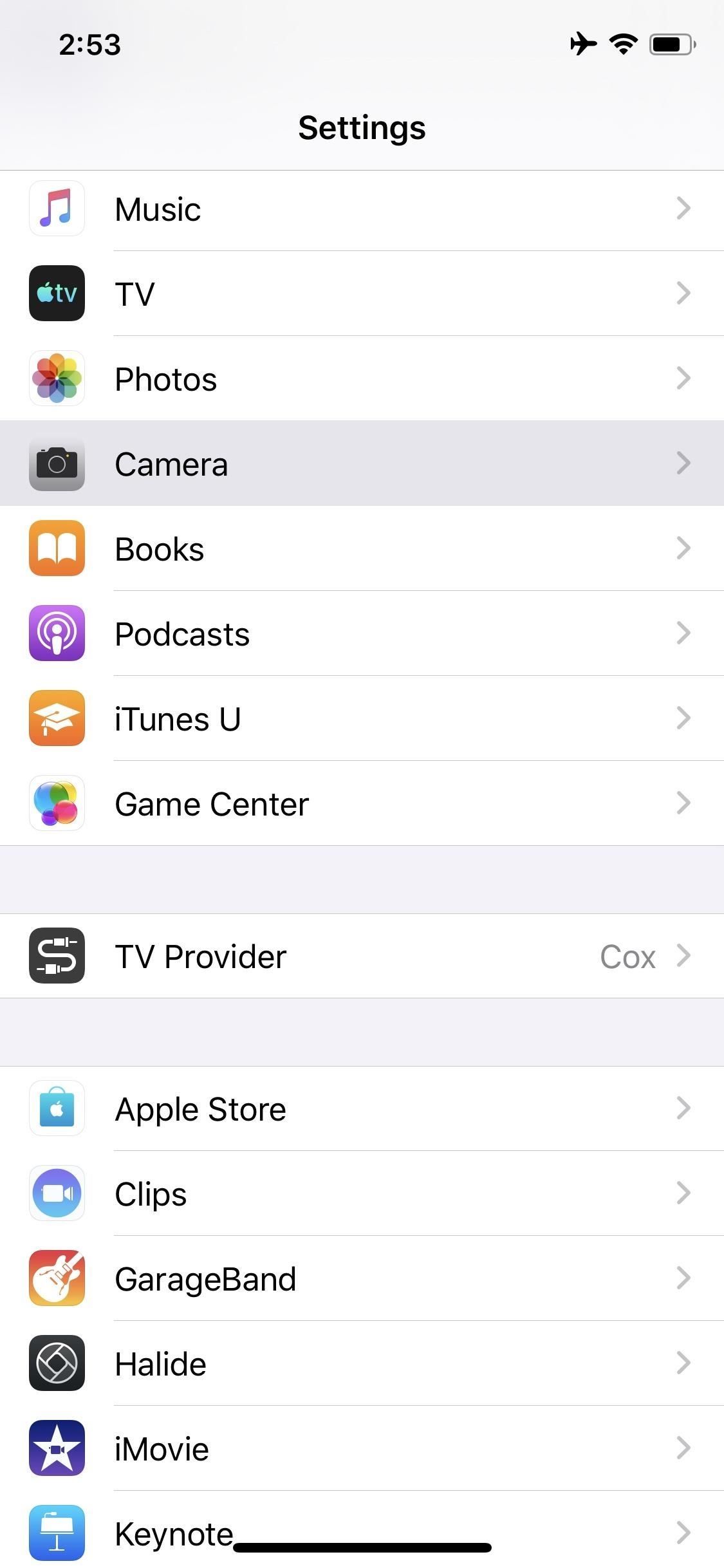
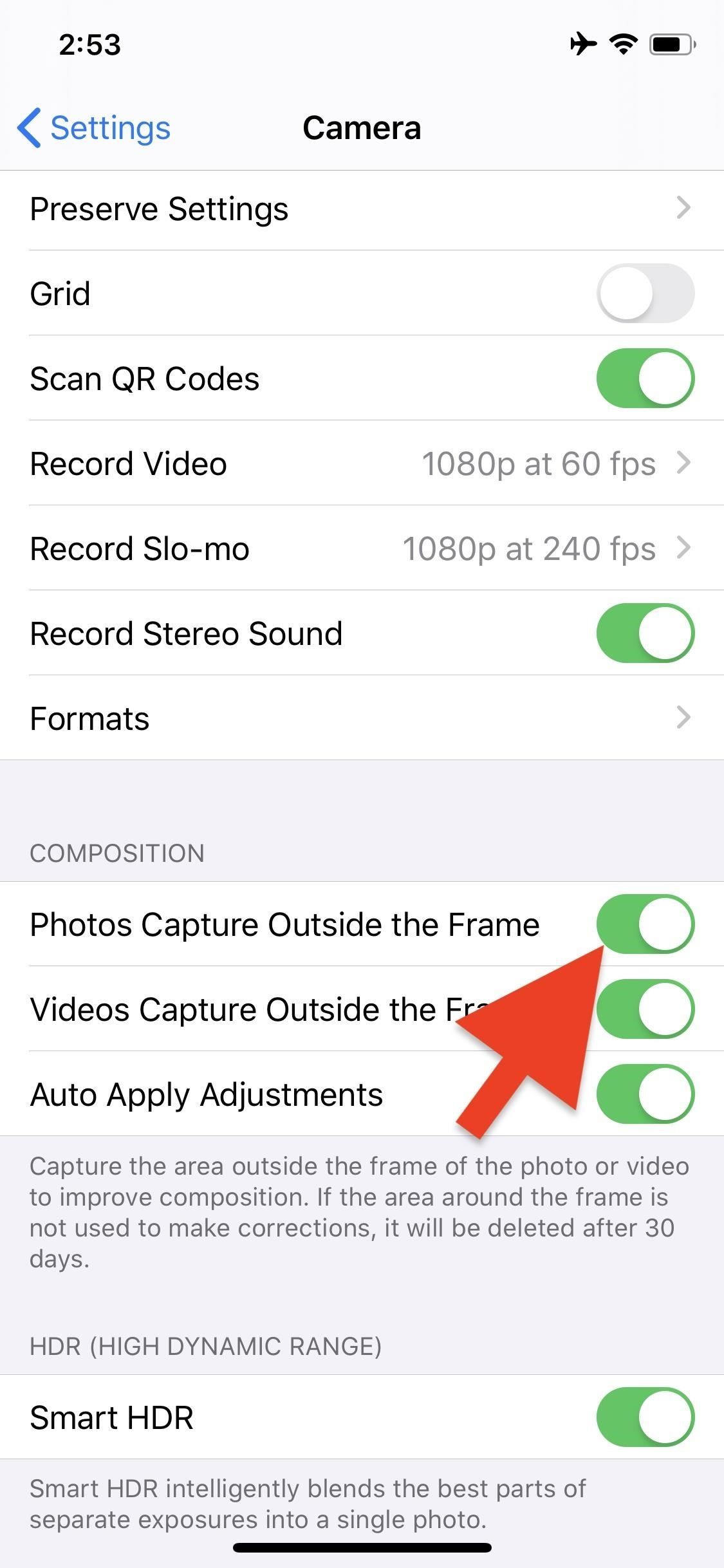
Вы увидите плоды его труда, когда будете использовать инструмент поворота в новом приложении Photos. Нажмите «Изменить», затем нажмите инструмент обрезки. Наконец, переместите ползунок вдоль нижней части дисплея. Вместо того, чтобы обрезать изображение, чтобы соответствовать новым размерам, ваш iPhone просто возьмет дополнительные данные, чтобы заполнить пробелы. Просто знайте, что если вы поверните слишком далеко, вы в конечном итоге начнете обрезать свою фотографию.


Больше видео? Возможно, вам будет интересно услышать, что эта функция также доступна для видео на iPhone 2019. Однако в отличие от режима фото эта функция по умолчанию включена в режиме видео. Это означает меньше хлопот в использовании этой функции, но больше нагрузки на хранение из коробки.
Оцените статью!


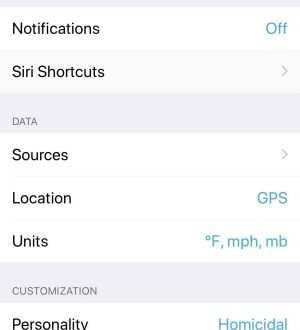
Отправляя сообщение, Вы разрешаете сбор и обработку персональных данных. Политика конфиденциальности.